Genshin Impact là một tựa game đang khuấy đảo cộng đồng người yêu thể loại nhập vai và hành động với đồ họa của trò chơi này cũng cực bắt mắt. Vì thế, game đòi hỏi máy có cấu hình mạnh. Hãy tham khảo ngay bài viết về cách chơi Genshin Impact một cách mượt mà dành riêng cho điện thoại, máy tính chơi game của bạn.
Nhà phát hành trò chơi yêu cầu cầu điện thoại phải là hệ điều hành Android v8.0 trở lên, bộ nhớ tối thiểu 64bit và khả năng tương thích Arm v8a. Ngoài ra, RAM từ 3GB trở lên, dung lượng trống ít nhất là 8GB.
Khi chơi game Genshin Impact, để đảm bảo trải nghiệm game diễn ra suôn sẻ hơn, nhà sản xuất đã đề xuất cấu hình CPU từ Snapdragon 845, Kirin 810 hoặc cao hơn nữa. Đi đôi với yêu cầu trên là một hệ điều hành có RAM tối thiểu 4GB và phiên bản 8.1 trở lên.

Đối với hệ điều hành nhà Táo, Genshin Impact có thể vận hành trên phiên bản 9.0 trở lên cùng với bộ nhớ trong 8GB. Một số mẫu điện thoại mà bạn có thể tham khảo như iPhone 8 Plus, iPhone XR/XS, iPhone 11, iPhone SE (thế hệ thứ 2)...
Ngoài ra một số mẫu như iPad Pro 1.5 inch, iPad Pro 11 inch... đều có thể tải và sử dụng để chiến game Genshin Impact một cách dễ dàng.

Một trong những cách hữu dụng nhất dành cho máy yếu khi chơi những tựa game nặng đô như Genshin Impact chính là cài đặt cho đồ họa nằm ở mức thấp nhất. Các tính năng khác của trò chơi mà bạn cũng cần tắt hoặc giảm thiểu đi như hiệu ứng hình ảnh, mật độ người, độ phân giải, chế độ xem...
Việc hạn chế tính tối đa của đồ họa có thể giảm bớt đi tính hấp dẫn đối với người chơi. Tuy nhiên, nếu bạn vẫn muốn phiêu lưu trong thế giới của Genshin Impact thì đây là một giải pháp hợp lý giúp bạn không bị giật, lag hay văng ra trong lúc chơi.
Chọn "Setting/Graphics" > "Graphics" > tùy chỉnh các thông số về mức thấp nhất hoặc tắt đi.
Bước 1: Chọn mục "Setting/Graphics" và nhấn vào "Graphics"
Bước 2: Tùy chỉnh các thông số theo công thức tham khảo sau
Shadow Quality (Chất lượng bóng): Low
Visual Effects (Hiệu quả hậu kì): Medium
SFX Quality (Chất lượng hiệu ứng): Medium
Overall Settings (Chi tiết cảnh vật): Medium
Motion Blur (Số lượng sương mù): Close

Chọn "Setting/Graphics" > "Custom" > "FPS" > 30.
Bước 1: Vào phần "Setting/Graphics"
Bước 2: Kéo xuống và tìm "FPS", sau đó tùy chỉnh lại 30 và chọn "X" để kết thúc.
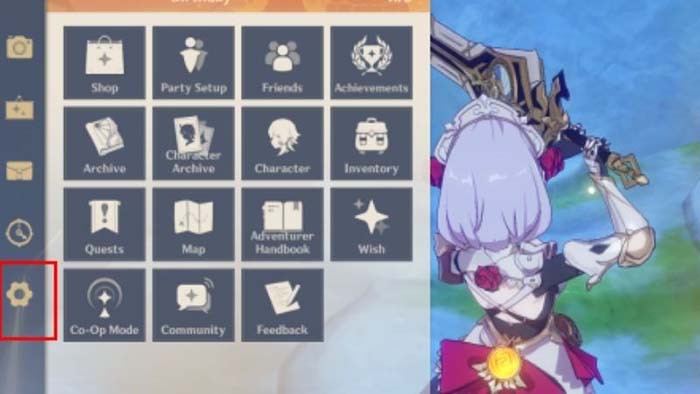
Nếu bạn gặp khó khăn trong quá trình chơi game, hãy để những ứng dụng Booster giảm lag hỗ trợ bạn. Một số ứng dụng phổ biến hiện nay được tin dùng như UU Game Booster, DU Speed Booster... Nhưng phần mềm được khuyên dùng nhiều nhất vì sự "dễ chịu" của nó lại là GearUP Game Booster: Lower Lag.
GearUP Game Booster: Lower Lag là ứng dụng giảm lag phổ biến, với tính năng kết nối máy chủ không giới hạn, hỗ trợ game đa nền tảng... Ứng dụng này còn là một người giám hộ đường truyền, tránh trường hợp kết nối Internet kém, ảnh hưởng đến trải nghiệm game của bạn.

Vào ứng dụng CH Play/App Store > tìm kiếm từ khóa "GearUp Game Booster: Lower Lag" > chọn phần mềm phù hợp > cài đặt
Bước 1: Trên màn hình, chọn ứng dụng CH Play hoặc App Store
Bước 2: Nhập từ khóa "GearUp Game Booster: Lower Lag" vào ô tìm kiếm
Bước 3: Lựa chọn ứng dụng "GearUP Game Booster: Lower Lag" để cài đặt và sử dụng.
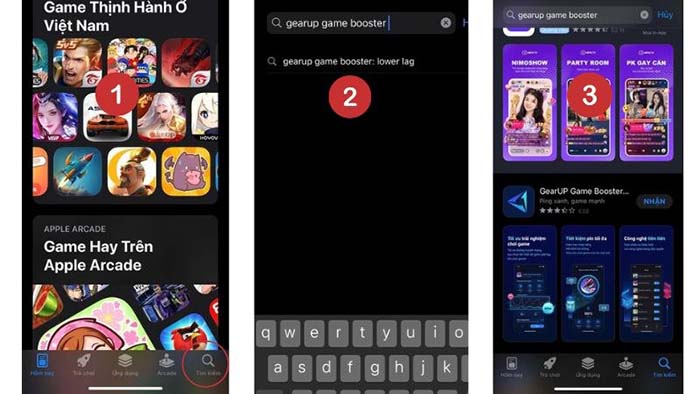
Mở mục "Setting/Graphics" > kéo xuống "Custom" > giảm chỉ số "Render Solution".
Bước 1: Mở "Setting/ Graphics", kéo xuống ở thanh "Custom"
Bước 2: Giảm "Render Resolution" xuống mức "1.2" hoặc thấp hơn.
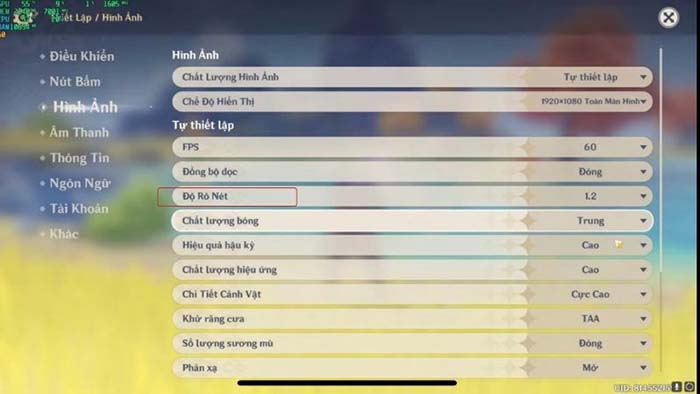
Hãy đảm bảo rằng dung lượng pin của bạn luôn ở trạng thái tốt nhất hoặc duy trì trên 20% để điện thoại được vận hành một cách mượt mà. Đồng thời, việc áp dụng tính năng "tiết kiệm năng lượng" cũng góp phần giảm áp lực và hạn chế nóng máy.
Khi pin dưới mức 20%, phần cứng sẽ bị giới hạn sức mạnh và khiến quá trình trải nghiệm bị ảnh hưởng. Chính vì thế, khi pin yếu, bạn nên cắm sạc và hạn chế sử dụng điện thoại cho đến khi lượng pin dần đầy.

Nhấn chọn "Cài đặt" trên điện thoại > kéo xuống và tìm "About Phone" > "Software information" > chạm vào mục "Build Number" liên tục 7 lần > màn hình chuyển về "Cài đặt" và "Developer Options" hiện ra > chọn "Force 4x MSAA" > khởi động game và sử dụng.
Bước 1: Trên điện thoại của bạn, chọn mục "Cài đặt" và tìm "About Phone"
Bước 2: Bạn kéo xuống và tìm "Software information". Màn hình hiện mục ''Build Number". Nhấn liên tục vào ô này 7 lần.
Bước 3: Nhấn liên tục đến khi màn hình hiển thị "You are now a developer". Giao diện chuyển về từ đầu của "Cài đặt", bạn sẽ thấy được mục "Developer Options"
Bước 4: Sau khi mở được "Developer Options", bạn nhấn chọn "Force 4x MSAA" để kích hoạt tính năng này
Bước 5: Khởi động lại game và sử dụng bình thường.
ROM tùy chỉnh (hay còn gọi là Custom ROM) sở hữu một giao diện, mức độ tùy biến cực cao, kèm theo khả năng cá nhân hóa bản ROM theo tùy chỉnh của người dùng. Trong quá trình trải nghiệm Genshin Impact, ROM sẽ xóa đi những file rác vô tình tích lũy, đồng thời tăng tốc cho điện thoại, tăng tuổi thọ pin điện thoại.
ROM trên Android thường được cài đặt sẵn hệ điều hành và một số tính năng bổ trợ khác. Tuy nhiên, không phải tính năng nào cũng được chủ nhân của nó sử dụng một cách tối đa, hoặc có khi còn bị bỏ qua. Và với ROM tùy chỉnh, bạn có thể hoàn toàn loại bỏ các mục này để tăng hiệu năng của điện thoại.
Lưu ý:
Bạn chỉ nên sử dụng phương pháp này khi đã am hiểu ít nhiều về ROM (root, mở khóa bootloader, recovery...). Vì khi điều chỉnh ROM không đúng cách sẽ dẫn đến những lỗi hỏng từ nhẹ đến nặng như softbrick (bootloop) hoặc hardbrick (chết hoàn toàn).
Ngoài những cách như cài đặt mức đồ họa thấp, giảm độ phân giải của game, giảm Render Resolution bạn có thể áp dụng thêm 3 cách sau để chơi Genshin Impact mượt mà hơn.
Mở mục "Task Manager" trên máy > chọn "ZFGameBrowser" > đóng lại
Bước 1: Bạn tìm công cụ "Task Manager" có sẵn trên máy
Bước 2: Ở mục "Apps", bạn sẽ thấy hiện tên ứng dụng "Genshin Impact"
Bước 3: Chọn "ZFGameBrowser.exe" và đóng lại.
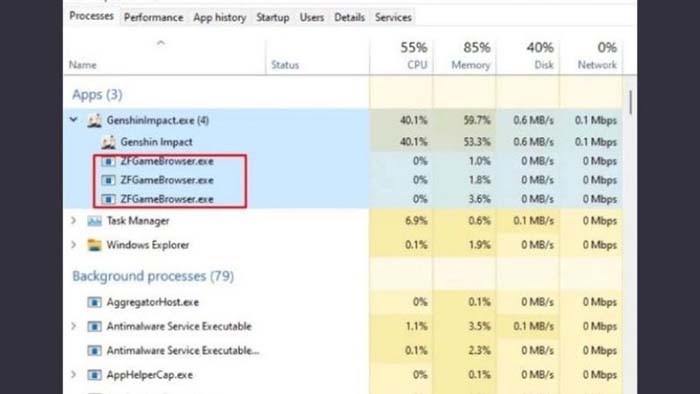
Máy chủ ảo VPS GPU là một phương pháp dành cho những chiếc máy yếu muốn sử dụng game Genshin Impact. Nếu thật sự muốn trải nghiệm tựa game này một cách mượt mà và sinh động, bạn nên tham khảo qua giải pháp này.
VPS CPU là một hệ thống ảo, được trang bị đầy đủ RAM, CPU, GPU và cả ổ cứng, tương tự như một chiếc máy tính thông thường. Bạn có thể dễ dàng tích hợp nó vào PC của mình để chơi thêm nhiều tựa game hạng nặng, treo máy trong lúc cày game hoặc treo tool MMO tùy thích.

Chưa dừng lại ở đó, máy chủ ảo VPS GPU còn cung cấp hiệu năng để chạy chương trình giả lập Android như Bluestacks, Nov... Ngoài ra, máy chủ ảo VPS CPU còn phù hợp cho ngành sale, marketing để nuôi những tài khoản khả dụng trên nền tảng Facebook, Tiktok...
Tuy rằng tựa game Genshin Impact huyền thoại yêu cầu cao về cấu hình máy, nhưng với những thủ thuật ở trên, mong rằng bạn sẽ tự tin hơn để nhập vai và chiến hết mình với trò chơi này. Đừng quên để lại lời nhận xét ở phần bình luận bên dưới bài viết để chúng mình phát triển thêm nhiều nội dung hữu ích khác nhé!
Xem thêm:
Tin liên quan






Sản phẩm đã xem
Showroom: 172 Lê Thanh Nghị, Phường Đồng Tâm, Quận Hai Bà Trưng, Hà Nội
Tel: (024) 36288790 / (086) 830.2123
Trung tâm bảo hành: 172 Lê Thanh Nghị, Phường Đồng Tâm, Quận Hai Bà Trưng, Hà Nội
Tel: (098) 978 1468
Trụ sở (Không bán hàng): 11 Vũ Thạnh - Cát Linh - Đống Đa - Hà Nội
Tel: (086) 8302123
Fax: (024) 36288790
